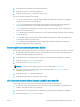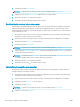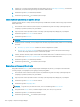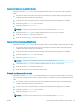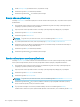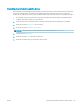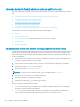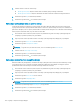HP LaserJet Enterprise Flow MFP M525 User Guide
5. Drsnik Brisanje ozadja premaknite desno, da pobrišete ozadje.
6. Dotaknite se gumba OK, da shranite spremembe.
7. Dotaknite se gumba Začni , da zaženete optično branje.
Brisanje robov za optično branje
S funkcijo Izbriši robove odstranite napake, kot so temne obrobe in sledi sponk, tako, da počistite robove optično
prebrane slike.
1. Na začetnem zaslonu nadzorne plošče naprave se premaknite na gumb za funkcijo optičnega branja ali
pošiljanja, ki jo želite uporabiti, in se ga dotaknite.
2. Polja na prvem zaslonu izpolnite ustrezno za funkcijo optičnega branja ali pošiljanja, ki jo uporabljate.
3. Dotaknite se gumba Več možnosti na dnu zaslonu.
4. Dotaknite se gumba Izbriši robove.
OPOMBA: Če gumb ni na prvi strani možnosti, se znova dotaknite gumba Več možnosti.
5. Po potrebi spremenite enoto mere, tako da potrdite polje Uporabi palce ali Uporabi milimetre.
6. Dotaknite se polja za rob slike, ki ga želite izbrisati, nato pa vnesite razdaljo od roba strani za brisanje. Ta
korak ponovite za vsak rob, ki ga želite izbrisati.
7. Dotaknite se gumba OK, da shranite spremembe.
8. Dotaknite se gumba Začni , da zaženete optično branje.
Uporaba načina priprave opravila za optično branje
S funkcijo Priprava opravila lahko združite več izvirnih dokumentov v enotno optično branje. Funkcijo uporabite
tudi za optično branje izvirnika, ki ima več strani, kot jih lahko naenkrat sprejme podajalnik dokumentov.
1. Na začetnem zaslonu nadzorne plošče naprave se premaknite na gumb za funkcijo optičnega branja ali
pošiljanja, ki jo želite uporabiti, in se ga dotaknite.
2. Polja na prvem zaslonu izpolnite ustrezno za funkcijo optičnega branja ali pošiljanja, ki jo uporabljate.
3. Dotaknite se gumba Več možnosti na dnu zaslonu.
4. Dotaknite se gumba Priprava opravila.
OPOMBA: Če gumb ni na prvi strani možnosti, se znova dotaknite gumba Več možnosti.
5. Dotaknite se gumba Začni . Ko je optično prebrana vsaka stran, ali je podajalnik dokumentov prazen,
boste na nadzorni plošči pozvani, da dodate več strani.
6. Če je opravilo sestavljeno iz več strani, naložite naslednjo stran in se dotaknite gumba Skeniraj.
Izdelek začasno shrani vse optično prebrane slike. Opravilo dokončate tako, da se dotaknete gumba Končaj.
132 Poglavje 7 Optično branje/pošiljanje SLWW